Guia de configuração de Wi-Fi da PIXMA MX925
Alguns pontos de acesso (frequentemente designados "routers" ou "hubs") possuem um botão de ligação automática designado "WPS" (Wi-Fi Protected Setup) que permite que os dispositivos com autorização estabeleçam ligação à rede sem necessidade de introduzir palavra-passe. Esta é a forma mais fácil de ligar a sua impressora PIXMA. Por isso, se o ponto de acesso tiver um botão WPS, selecione "Método de ligação WPS" abaixo para obter instruções sobre como efetuar a ligação através deste método.
Se o ponto de acesso não suportar o método WPS, selecione "Método de ligação padrão" abaixo.
Método de ligação WPS
Antes de iniciar, devem ser cumpridas algumas condições para utilizar o método do botão WPS:
-
O ponto de acesso deve ter um botão WPS físico disponível. Consulte o manual do utilizador do seu dispositivo para obter mais informações.
Se o botão WPS não estiver disponível, siga as instruções da secção Método de ligação standard. -
A rede tem de utilizar o protocolo de segurança WPA (Wi-Fi Protected Access) ou WPA2. A maioria dos pontos de acesso com WPS utilizam este protocolo.
Passo 1
1. Prima o botão [Menu] (A) na impressora.
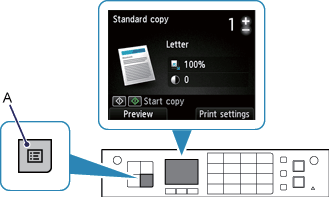
Passo 2
1. Utilize os botões [


 ] (A) para navegar até ao ícone [Wireless LAN Setup] (Configuração de LAN sem fios) ou [WLAN Setup] (Configuração de LAN) e prima o botão [OK] (B).
] (A) para navegar até ao ícone [Wireless LAN Setup] (Configuração de LAN sem fios) ou [WLAN Setup] (Configuração de LAN) e prima o botão [OK] (B).
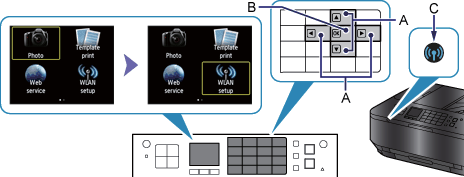
A luz de Wi-Fi (azul) (C) acende-se quando a ligação sem fios está ativada.
A impressora procura então automaticamente pontos de acesso compatíveis com a funcionalidade WPS.
Passo 3
O ecrã da impressora deve apresentar o seguinte:
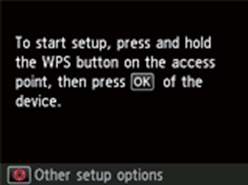
1. Mantenha premido o botão [WPS] no ponto de acesso durante cerca de 5 segundos e, em seguida, solte-o.
Para obter instruções exatas sobre como iniciar a WPS no ponto de acesso, consulte o respetivo manual do utilizador.
2. Prima o botão [OK] na impressora no espaço de 2 minutos.
A luz de Wi-Fi (azul) da impressora fica intermitente durante a pesquisa ou a ligação ao ponto de acesso.
3. Quando surgir o ecrã abaixo, prima o botão [OK] para concluir a configuração.
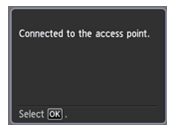
Isto conclui o procedimento de configuração WPS.
Avance agora para a instalação do software para tirar o máximo partido da sua PIXMA MX925.
Se não tiver o CD de instalação fornecido com o seu produto, transfira os manuais e software para continuar.
Se os problemas de configuração WPS sem fios persistirem depois de seguir estas instruções, contacte-nos para obter assistência.
Método de ligação standard
Passo 1
1. Prima o botão [Menu] (A) na impressora.
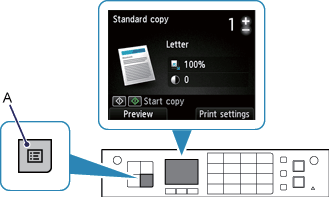
Passo 2
1. Utilize os botões [


 ] (A) para navegar até ao ícone [Wireless LAN Setup] (Configuração de LAN sem fios) ou [WLAN Setup] (Configuração de LAN) e prima o botão [OK] (B).
] (A) para navegar até ao ícone [Wireless LAN Setup] (Configuração de LAN sem fios) ou [WLAN Setup] (Configuração de LAN) e prima o botão [OK] (B).
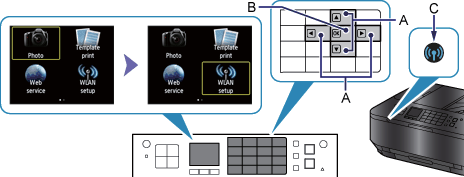
A luz de Wi-Fi (azul) (C) acende-se quando a ligação sem fios está ativada.
Passo 3
O ecrã da impressora deve apresentar o seguinte:
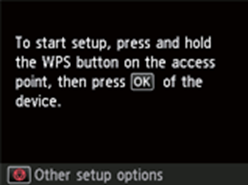
1. Prima o botão [Stop/Reset  ] (Parar/reiniciar).
] (Parar/reiniciar).
É apresentado o seguinte ecrã.
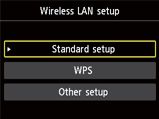
2. Selecione [Standard Setup] (Configuração standard).
A impressora procura então todas as redes sem fios disponíveis nas proximidades.
3. Utilize os botões [
 ] para destacar o nome (ou SSID) da sua rede sem fios e, em seguida, prima o botão [OK] para selecioná-la.
] para destacar o nome (ou SSID) da sua rede sem fios e, em seguida, prima o botão [OK] para selecioná-la.
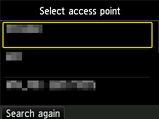
Se não tiver a certeza do nome da rede sem fios, este poderá constar de uma etiqueta impressa no seu ponto de acesso. Pode também verificar a rede à qual o computador está ligado. Em alternativa, se não encontrar a sua rede na lista, prima o botão de função esquerdo (A) [Procurar novamente].
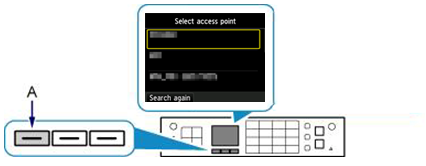
4. Um dos ecrãs abaixo é apresentado na impressora consoante o método de segurança utilizado pelo ponto de acesso.
WEP
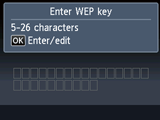
WPA/WPA2
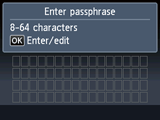
5. Prima o botão [OK].
6. Introduza a palavra-passe de rede (chave WEP ou palavra-passe). Novamente, se não tiver a certeza da palavra-passe da rede sem fios, esta poderá estar indicada numa etiqueta impressa no seu ponto de acesso. A introdução de carateres é sensível a maiúsculas e minúsculas.
Pode introduzir os carateres quando o teclado é apresentado na impressora.
Siga o procedimento apresentado abaixo
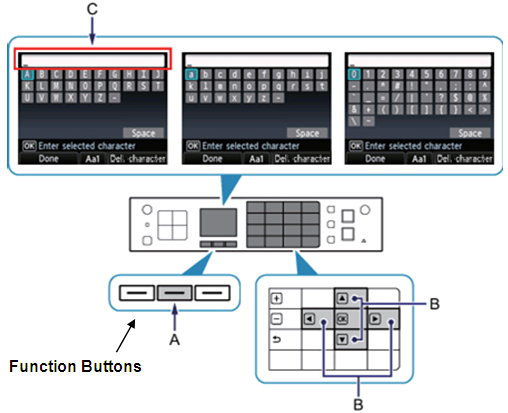
a. Quando for apresentado o teclado no ecrã (ilustrado acima), prima o botão de função central (A) para mudar para um teclado que inclua os carateres que pretende utilizar.
Estão disponíveis três tipos de teclados (letras em maiúsculas, letras em minúsculas e simbólico/numérico). O tipo de teclado é alterado de cada vez que prime o botão de função central.
b. Utilize os botões [


 ] (B) para selecionar um caráter no teclado apresentado no ecrã e, em seguida, prima o botão [OK] para o introduzir.
] (B) para selecionar um caráter no teclado apresentado no ecrã e, em seguida, prima o botão [OK] para o introduzir.
Os carateres introduzidos são apresentados na parte superior (C) do teclado no ecrã.
c. Se precisar de apagar um caráter, prima o botão de função direito [Del character] (Elim. caráter).
d. Repita os passos a e b para introduzir os restantes carateres.
7. Prima o botão de função esquerdo para selecionar [Done] (Concluído) depois de introduzir a palavra-passe da sua rede.
8. Certifique-se de que a palavra-passe de rede está correta.
Se se enganar, prima [OK] para editar a palavra-passe introduzida.
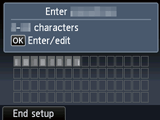
9. Prima o botão de função esquerdo [End Setup] (Terminar configuração) para ligar à rede.
10. Quando for apresentado o ecrã abaixo, prima o botão [OK] para regressar ao ecrã de menu.
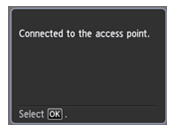
Este passo conclui o procedimento standard de configuração da ligação.
Avance agora para a instalação do software para tirar o máximo partido da sua PIXMA MX925.
Se não tiver o CD de instalação fornecido com o seu produto, transfira os manuais e software para continuar.
Se os problemas de configuração da rede sem fios persistirem depois de seguir estas instruções, contacte-nos para obter assistência.
Restaurar as definições de rede para as predefinições de fábrica
Se necessitar de repor as definições de rede para as predefinições de fábrica, por exemplo, se alterar o seu ponto de acesso, pode fazê-lo seguindo estas instruções:
Passo 1
1. Prima o botão [Menu] (A) na impressora.
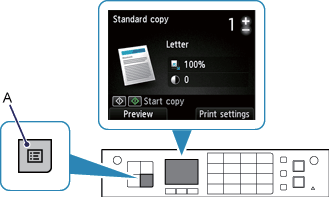
Passo 2
1. Utilize os botões [


 ] (A) para navegar até ao ícone [Setup] (Configuração)
] (A) para navegar até ao ícone [Setup] (Configuração)  .
.
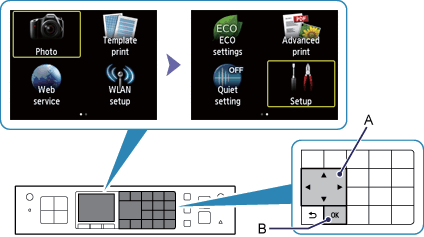
2. Prima o botão [OK] (B).
Passo 3
1. Utilize os botões [
 ] (A) para navegar até ao ícone [Device settings] (Definições do dispositivo).
] (A) para navegar até ao ícone [Device settings] (Definições do dispositivo).
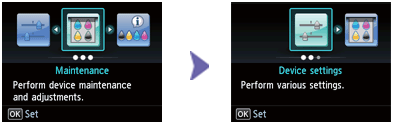
2. Prima o botão [OK] (B).
Passo 4
1. Utilize os botões [
 ] (A) para navegar até [LAN settings] (Definições de LAN).
] (A) para navegar até [LAN settings] (Definições de LAN).
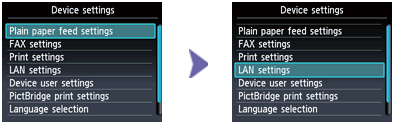
2. Prima o botão [OK] (B).
Passo 5
1. Utilize os botões [
 ] (A) para navegar até [Reset LAN settings] (Repor definições de LAN).
] (A) para navegar até [Reset LAN settings] (Repor definições de LAN).
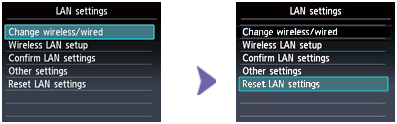
Prima o botão [OK] (B).
3. Utilize os botões [
 ] (A) para selecionar [Yes] (Sim). Em seguida, prima o botão [OK] (B) para confirmar a reposição. É apresentado o ecrã "Processing…..Please wait momentarily" (A processar... aguarde um momento).
] (A) para selecionar [Yes] (Sim). Em seguida, prima o botão [OK] (B) para confirmar a reposição. É apresentado o ecrã "Processing…..Please wait momentarily" (A processar... aguarde um momento).
4. Quando for apresentado o ecrã "Following is completed" (Concluído o seguinte), prima o botão [OK] (B) para concluir o processo de reposição das definições de LAN.
As definições de rede sem fios foram repostas para as predefinições de fábrica.
Se os problemas persistirem depois de seguir estas instruções, contacte-nos para obter assistência.

